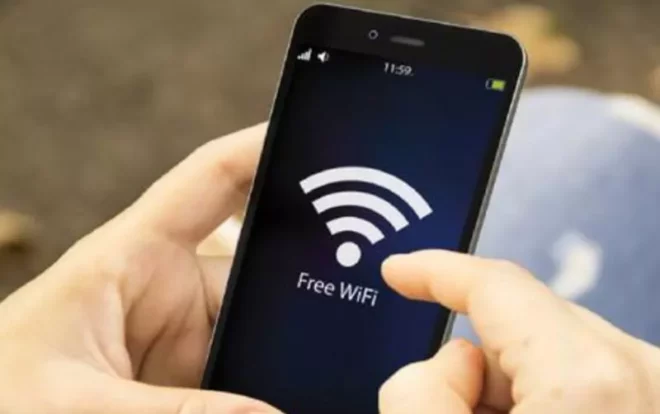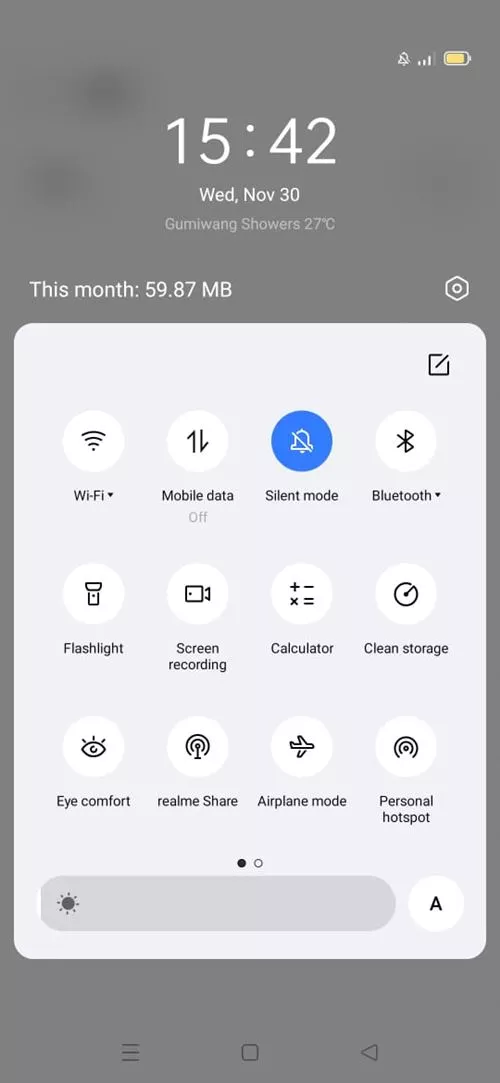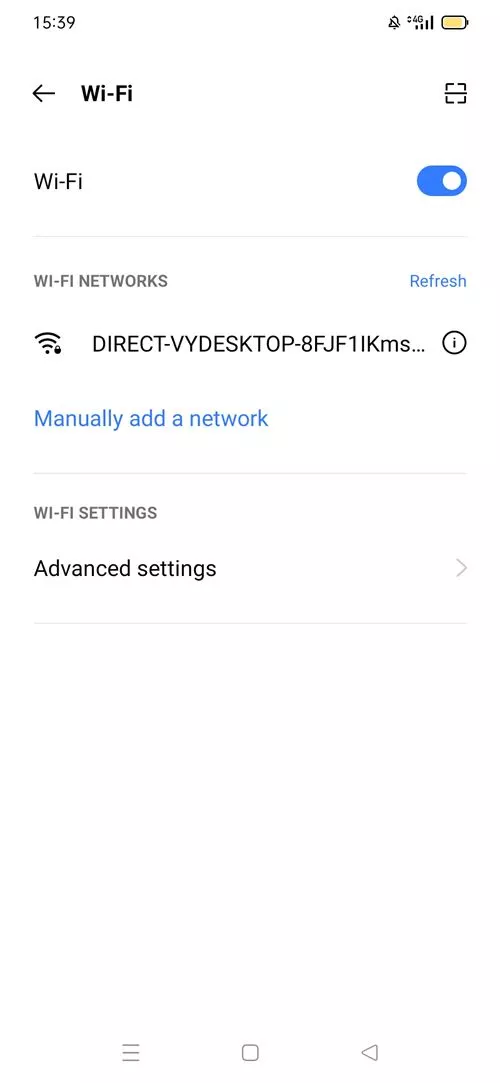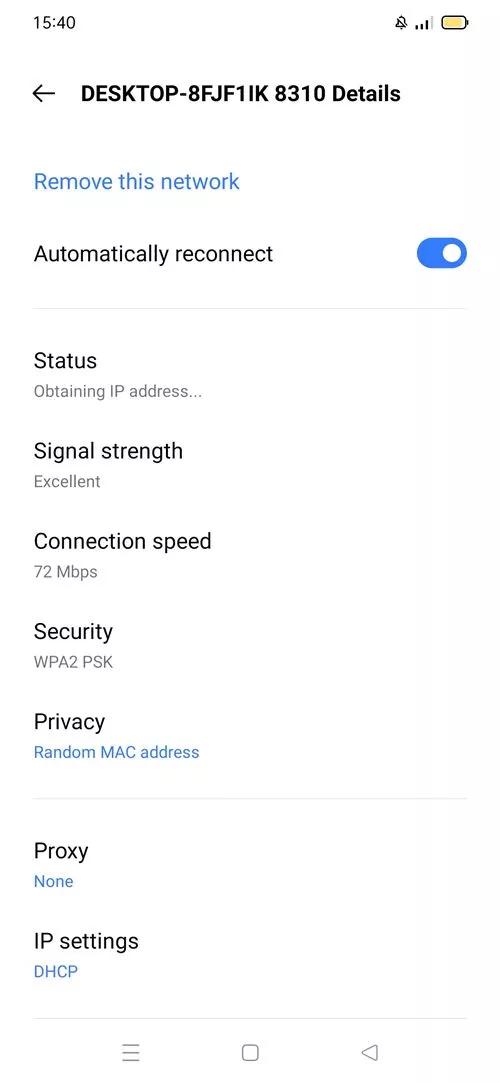Internet saat ini memiliki peran yang sangat penting untuk menunjang berbagai aktivitas seperti dalam hal pekerjaan, hiburan, dan lainnya. Tetapi akan sangat menjengkelkan jika WiFi tersambung tapi tidak bisa internet di HP.
Biasanya ini terjadi ditandai dengan munculnya eror tidak ada internet atau no connection. Hal tersebut tentunya membuat Anda tidak bisa mengakses aplikasi online termasuk WhatsApp, Instagram, Facebook, ataupun game online.
Baca Juga: 2 Cara Mudah Menjadikan Android Sebagai Modem Laptop
Untuk mengatasinya terdapat beberapa cara yang bisa Anda coba dengan cukup mudah. DI bawah ini kami akan memberikan rangkuman untuk Anda mengenai cara mengatasi WiFi tidak ada internet di HP.
Cara Mengatasi WiFi Tidak Bisa untuk Internetan
Jaringan WiFi yang tidak bisa digunakan untuk internetan bisa jadi karena bermasalah pada router maupun smartphone yang digunakan. Untuk mengetahui lebih lengkapnya Anda bisa simak yang berikut ini.
1. Restart HP
Ini adalah cara umum untuk mengatasi berbagai masalah yang muncul di smartphone Android. Anda juga bisa mencobanya jika mengalami eror dimana WiFi sudah terhubung tetapi tetap tidak bisa digunakan untuk internetan.
Cara melakukan resrart pada HP Android juga sangat mudah, Anda cukup tekan tombol power dan tahan selama beberapa saat. Setelah itu, akan muncul tiga pilihan, yaitu Daya Mati, Mulai Lagi, dan ModeDarurat. Untuk melakukan restart, pilih saja bagian mulai lagi.
Tunggu saja hingga ponsel Anda menyala dan coba hubungkan ke jaringan WiFi target. Apabila masih tidak bisa terhubung ke internet maka langsung coba cara berikutnya yang akan kami sampaikan di bawah.
2. Matikan dan Aktifkan WiFi
Bisa saja terjadi masalah ketika Anda menghubungkan ke jaringan WiFi. Tidak ada salahnya Anda coba untuk matikan dan nyalakan kembali fitur WiFi di ponsel Anda. Jika bingung bisa ikuti langkah-langkah mudah berikut:
- Pertama, usap dari layar atas ke bawah untuk memunculkan bar menu
- Tekan pada WiFi yang menyala untuk mematikannya
- Tunggu beberapa detik sebelum menyalakannya kembali
- Nah, sekarang jaringan sudah termuat ulang dan seharusnya bisa normal kembali untuk internetan
3. Pilih Forget WiFi
Apabila Anda sudah coba kedua cara di atas dan masih tidak bisa terhubung ke WiFi untuk internetan, maka coba untuk melakukan Fprget WiFi. Bagi yang belum tahu, ini adalah tombol yang berfungsi untuk melupakan kata sandi yang perlu dimasukan sebelumnya.
Pasalnya, jika WiFi yang Anda gunakan tersebut sudah berganti kata sandi dan ponsel Anda belum menyimpannya maka tidak akan bisa terhubung. Untuk melakukan Forget WiFi pada HP bisa mengikuti tutorial berikut ini:
1. Masuk ke Pengaturan WiFi lewat menu Pengaturan ataupun menu bar ponsel Anda
2. Pada halaman pengaturan WiFi, tekan pada jaringan WiFi yang dipakai
3. Tekan opsi Lupakan atau Remove this Network
4. Sekarang tekan lagi pada jaringan WiFi yang akan digunakan dilanjutkan dengan memasukan password yang baru
5. Selesai, Anda sudah bisa terhubung dan mengakses internet dengan WiFi yang diinginkan
4. Matikan Sementara Router
WiFi terhubung tapi tidak ada internet di HP juga bisa disebabkan karena masalah pada router. Anda bisa matikan router tersebut untuk beberapa saat dan nyalakan kembali.
Pasalnya, router yang bersuhu terlalu panas bisa saja mengganggu fungsinya sehingga akan terjadi sedikit masalah. Jadi Anda perlu menurunkan suhunya dengan mematikannya dan diamkan selama beberapa menit.
5. Reset Router
Reset Router terkadang juga perlu dilakukan untuk merefresh kinerjanya agar bisa berjalan normal kembali. Untuk reset router juga bisa dilakukan dengan sangat mudah, Anda hanya perlu menekan tombol kecil dengan tulisan Reset.
Nantinya router secara otomatis akan direset, tunggu saja hingga prosesnya selesai. Jika sudah, sekarang coba hubungkan ponsel Anda ke jaringan WiFi tersebut apakah sudah bisa digunakan untuk mengakses internet atau belum.
6. Menggunakan WiFi Manager
Jika WiFi tersambung tapi tidak bisa internet di HP Samsung yang disebabkan karena sinyal yang lemah, maka bisa coba menggunakan bantuan aplikasi pihak ketiga. Ada begitu banyak software di Play Store yang menawarkan fitur untuk menstabilkan koneksi WiFi, salah satunya adalah WiFi Manager.
Ini adalah aplikasi yang sudah cukup populer dan diunduh oleh sekitar 10 juta pengguna smartphone. Anda bisa memanfaatkan berbagai fitur yang tersedia agar koneksi yang dihasilkan dari WiFi Anda lebih maksimal.
7. Dengan WiFi Doctor
Nah, selanjutnya kami juga akan memberikan metode lain yang bisa Anda coba untuk mengatasi WiFi tidak bisa internetan.WiFi Doctor adalah aplikasi penguat sinyal WiFi yang memungkinkan pengguna untuk memonitor perangkat yang terhubung pada koneksi yang sama.
Anda bisa mendeteksi kira-kira siapa saja yang menggunakan jaringan WiFi yang sama pada saat itu. Ketika dirasa terlalu banyak, mungkin Anda bisa mempertimbangkan untuk memutus beberapa agar kecepatan internet yang dihasilkan lebih tinggi.
8. WiFi Signal Booster
Aplikasi yang satu ini dipercaya bisa menguatkan sinyal WiFi agar aktivitas online tidak terhambat. Anda juga akan mengetahui jaringan WiFi mana saja yang memiliki koneksi yang kuat dan lemah menggunakan aplikasi yang satu ini.
Hanya dengan ukuran 2,6 MB saja, aplikasi ini akan membuat Anda nyaman dalam mengakses internet menggunakan WiFi. Untuk mengunduhnya, Anda bisa cari dan install melalui Google Play Store secara gratis.
9. WiFi master Key
Cara ke Sembilan ini masih memanfaatkan aplikasi tambahan untuk mempercepat kekuatan sinyal WiFi pada smartphone Android Anda. Menariknya, aplikasi ini akan memberikan indicator seberapa kuat sinyal yang bisa dihasilkan pada WiFi.
Keunggulan dari aplikasi ini dibandingkan WiFi booster yang lainnya adalah tersedia banyak bahasa, termasuk Bahasa Indonesia sehingga akan mempermudah Anda ketika menggunakannya. Jika Anda penasaran ingin mencobanya, maka bisa langsung unduh di Google Play Store hanya dengan ukuran 4,8 MB saja.
10. Internet Booster & Optimizer
Terakhir, kami memberikan cara jika Anda menerima kecepatan WiFi yang kurang maksimal. Nama aplikasi hebat ini adalah Internet Booster & Optimizer dengan fitur untuk meningkatkan kecepatan internet hanya degan satu tekan saja.
Selain itu, aplikasi ini juga bisa memaksimalkan jalur TCP/IP, memaksimalkan MTU, memungkinkan pengguna membuka YouTube tanpa buffering, dan masih banyak lagi kegunaan dari Internet Booster & Optimizer.
Baca Juga: Disinilah Letak File Telegram Tersimpan, Simak Dimana Tempatnya
Bahkan, tidak hanya HP Android yang bisa menggunakannya, melainkan iOS pun bisa menginstall aplikasi ini. Ukurannya juga terbilang sangat kecil, yaitu 1 MB sehingga Anda tidak perlu khawatir akan terlalu menguras banyak ruang memori internal.
Akhir Kata
Bagaimana, apakah WiFi tersambung tapi tidak bisa internet di HP Anda sudah teratasi? Yang pasti setiap masalah akan memiliki solusi yang berbeda, jadi sebaiknya temukan masalahnya terlebih dahulu untuk menemukan solusi ampuh.
Semoga dengan pembahasan di atas, Anda sudah tidak bingung lagi kenapa WiFi tidak ada internet padahal terhubung di HP. Selamat mencoba!